ホーム画面のアイコンをフォルダで整理
iPhoneのホーム画面でアイコンを使いやすく整理する方法。
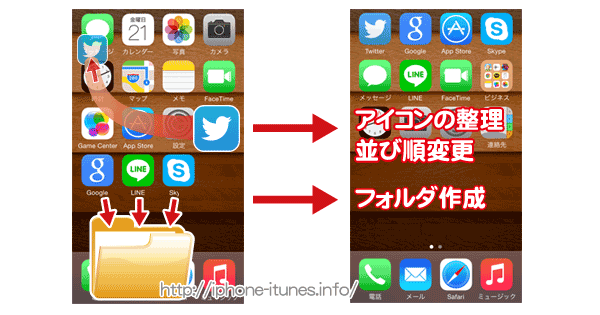
まず(どれでも良いので)アイコンをどれか長めに触れている感じでアイコンを振動させます。
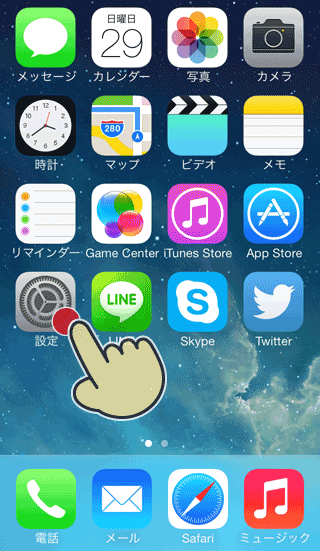
アイコンを長押ししているとブルブル振動が始まり移動が可能に
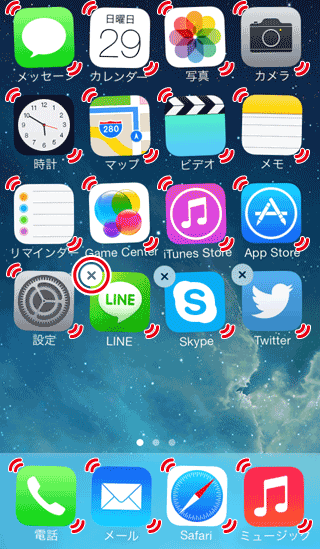
強く押しすぎると以下の様に3D Touchのサブメニューが表示されてしまいます。
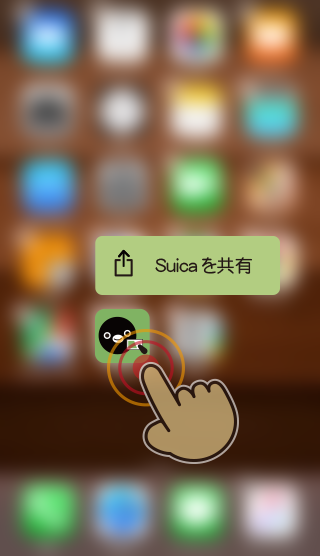
サブメニューが表示されないように、少し弱めに触れていて下さい。
アイコンが振動している状態で好きな位置に移動することができます。
※[×]を押すとアプリが削除されますのでご注意を
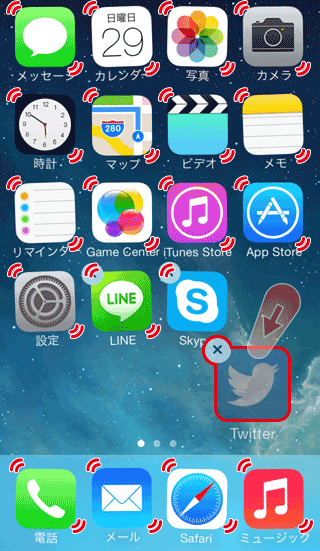
iPhoneにフォルダを作ってAppを整理する
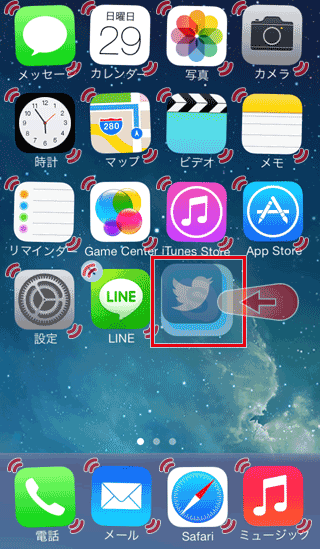
フォルダが作成されます。
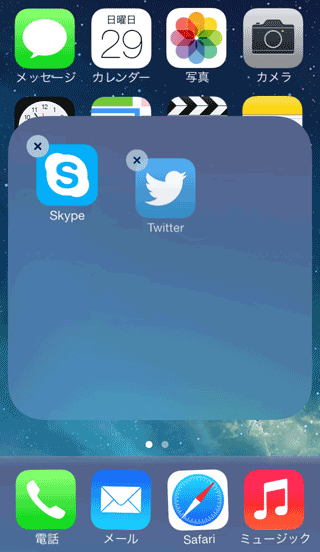
iPhoneが自動でフォルダ名を付けますが、
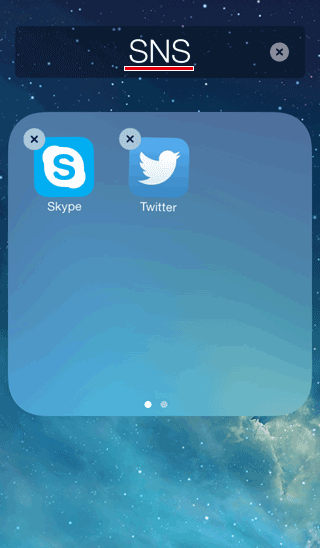
上部のタイトルウィンドをタップすると名前の編集も可能です。
iPhoneで作成されたフォルダの名称を変更する
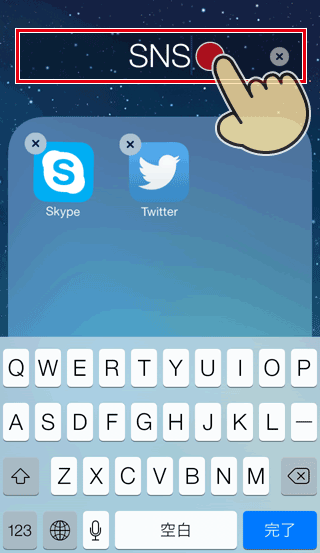
フォルダ内のアイコンを全て外に出せばフォルダが削除されます
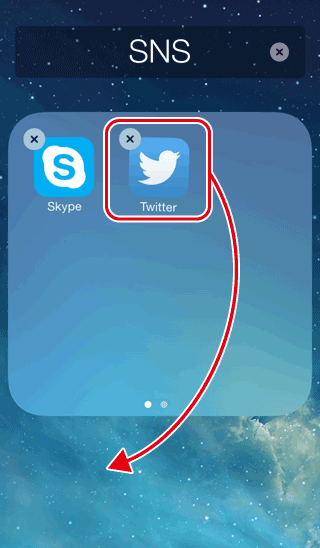


「ホーム画面のアイコンをフォルダで整理」の記事に対する質問/コメント
※URLはリンクされません